雷神 DINO X7A 外观的第一感觉是品质出众。顶盖部分采用金属拉丝工艺铝合金材质打造,质感非常不错,而且在顶盖左右两侧与中间部分做了细微的凸起设计,从而使得顶盖显得更加立体
雷神 DINO X7A 外观的第一感觉是品质出众。顶盖部分采用金属拉丝工艺铝合金材质打造,质感非常不错,而且在顶盖左右两侧与中间部分做了细微的凸起设计,从而使得顶盖显得更加立体。那么这款笔记本如何一键u盘安装Win7系统呢?下面跟小编一起来看看吧。

安装方法:
1、首先将u盘制作成u盘启动盘,接着前往相关网站下载win7系统存到u盘启动盘,重启电脑等待出现开机画面按下启动快捷键,选择u盘启动进入到大白菜主菜单,选取【02】大白菜win8 pe标 准版(新机器)选项,按下回车键确认,如下图所示:

2、在pe装机工具中选择win7镜像放在c盘中,点击确定,如下图所示:
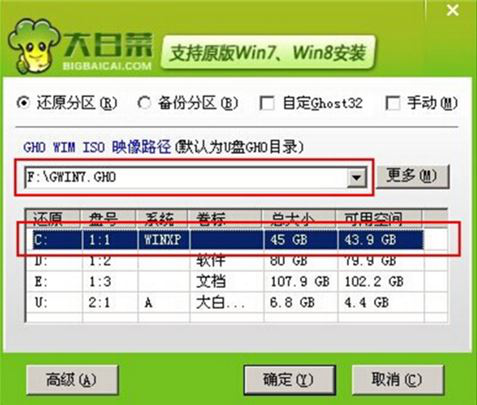
3、此时在弹出的提示窗口直接点击确定按钮,如下图所示:
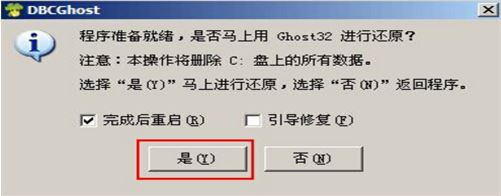
4、随后安装工具开始工作,我们需要耐心等待几分钟, 如下图所示:
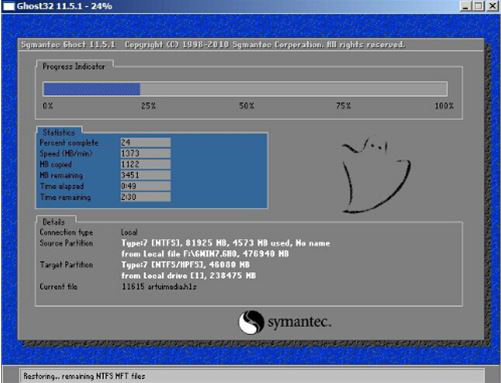
5、完成后,弹跳出的提示框会提示是否立即重启,这个时候我们直接点击立即重启就即可。

win7相关攻略推荐:
win7电脑怎么设置休眠 详细流程介绍
win7电脑中无法启动服务器详细解决步骤
win7怎么还原系统_具体操作流程
6、此时就可以拔除u盘了,重启系统开始进行安装,我们无需进行操作,等待安装完成即可。

以上就是雷神 DINO X7A 笔记本如何一键u盘安装win7系统操作方法,如果雷神 DINO X7A 的用户想要安装win7系统,可以根据上述操作步骤进行安装。
【文章原创作者:美国服务器 https://www.68idc.cn 欢迎留下您的宝贵建议】